EC2 pencerelerine WordPress'in nasıl kurulacağı ile başlayalım:
EC2 Windows'a WordPress yükleyin
AWS EC2 windows işletim sistemine WordPress yüklemek için, “ üzerine tıklayarak AWS EC2 kontrol panelinden bir EC2 bulut sunucusu oluşturun. Örnekleri Başlat ' düğme:
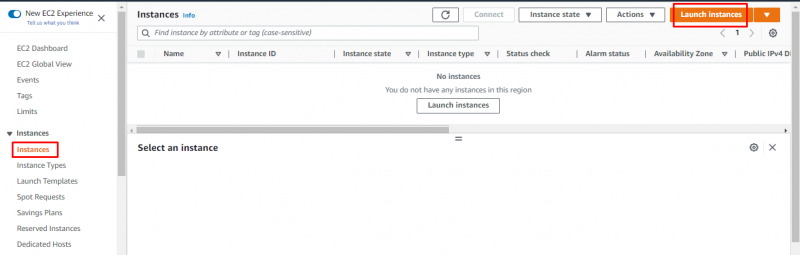
Örneğin adını yazın ve Amazon Makine Görüntüsü olarak pencereleri seçin:
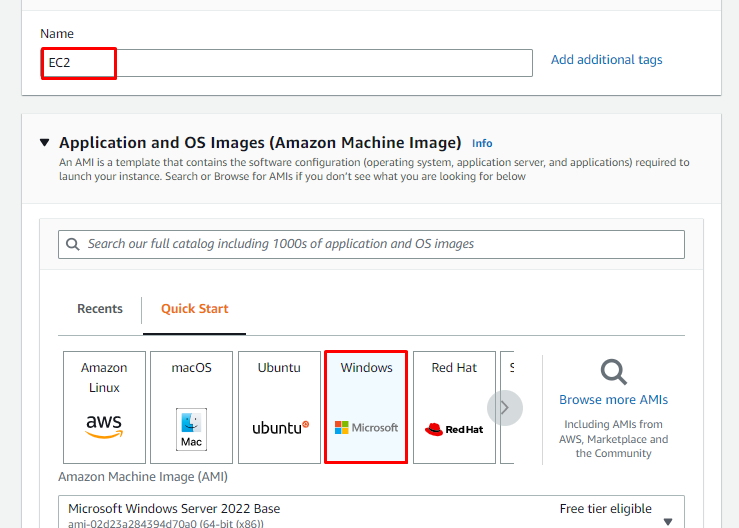
Açılır menüden EC2 bulut sunucusunun türünü seçin ve ardından bağlantıya tıklayarak bağlantı için bir anahtar çifti dosyası oluşturun:
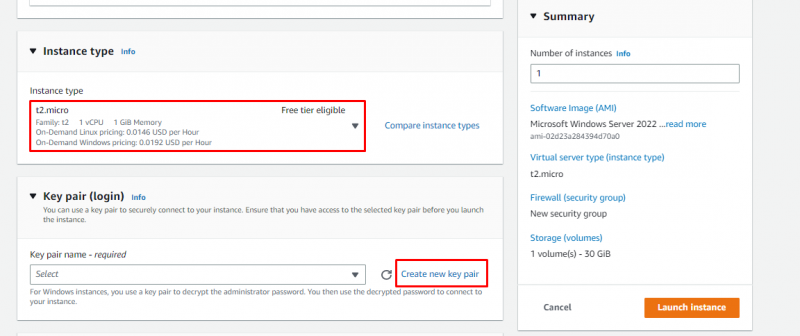
Anahtar çifti dosyasının adını ve biçimini sayfadan seçin. Tıkla ' Anahtar çifti oluştur Anahtar çifti dosyası oluşturmayı tamamlamak için ” düğmesine basın:
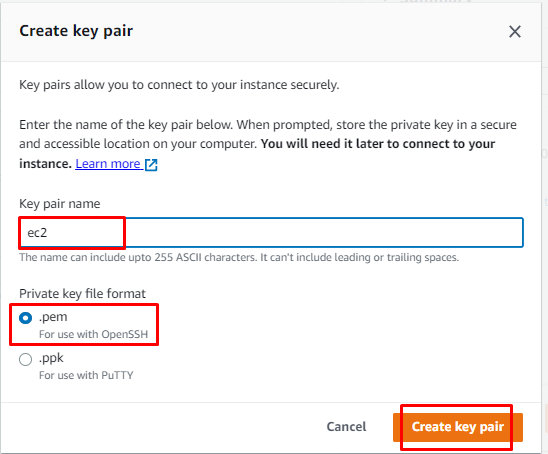
Örnek oluşturma sayfasında, “ Örnek Başlat EC2 örneğini oluşturmak için ” düğmesi:
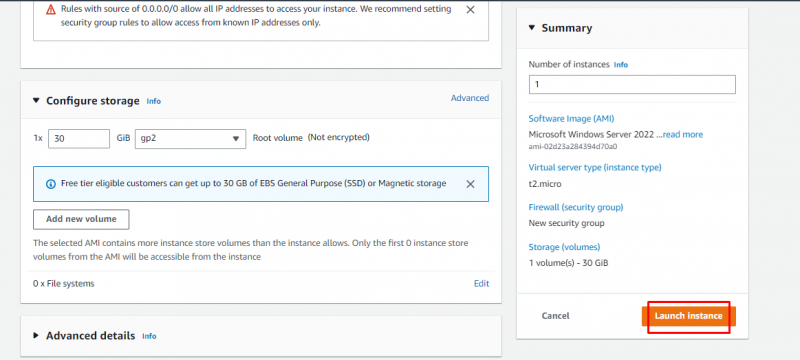
Çalışır duruma geldikten sonra örneği seçin ve “ Bağlamak ' düğme:
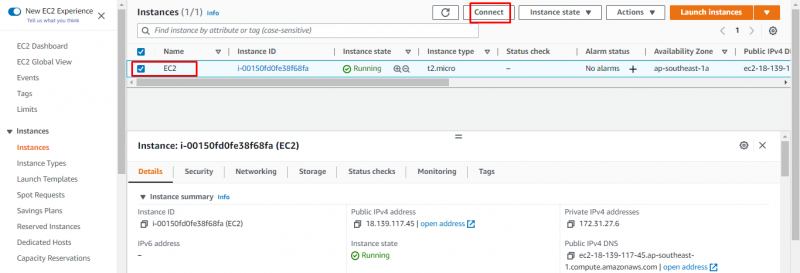
Uzak masaüstü dosyasını RDP bölümünden indirin:
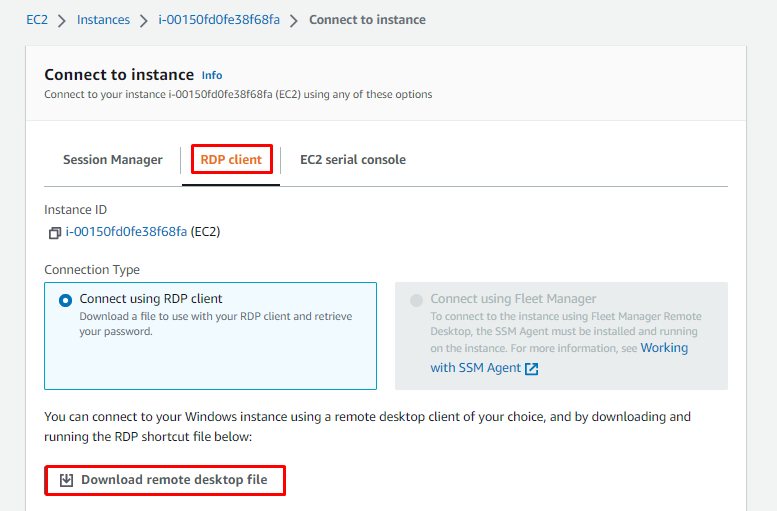
Parolayı bulmak için daha önce oluşturulmuş olan özel anahtar çifti dosyasını karşıya yükleyin ve “ şifrenin şifresini çöz ' düğme:
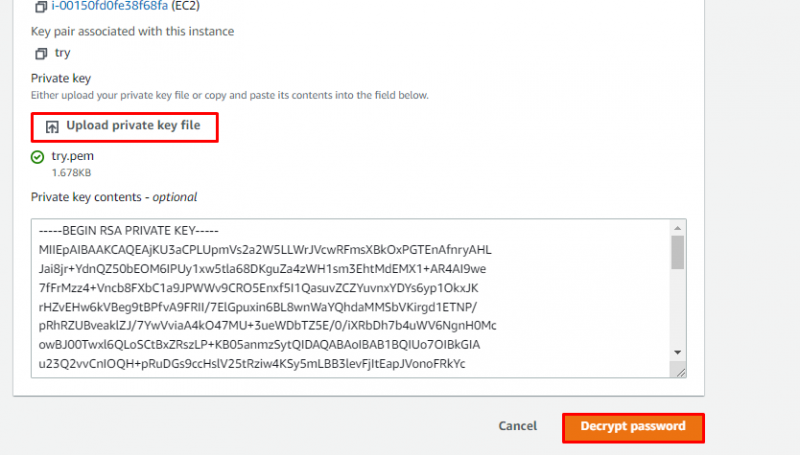
Uzak masaüstü dosyasını açın ve kullanıcıdan şu kimlik bilgilerini girmesini isteyecektir:
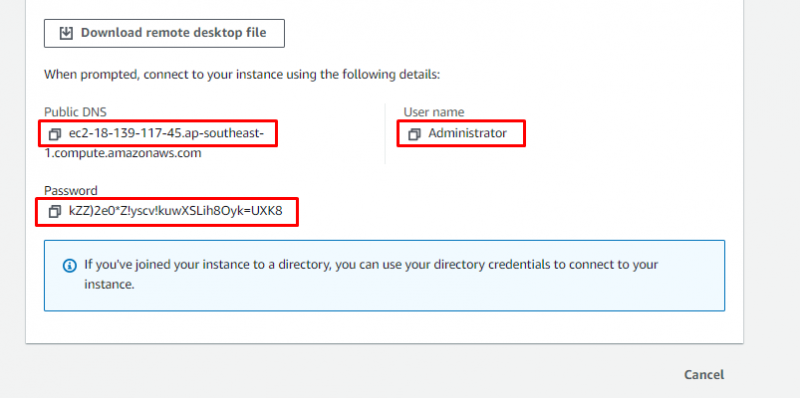
Kullanıcı şifreyi girdikten sonra “ TAMAM Uzak Masaüstü dosyasını açmak için ” düğmesine basın:
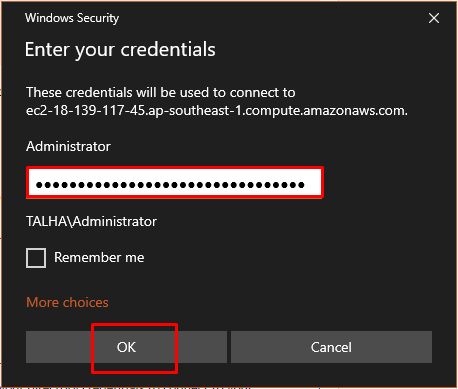
Bağlantıdan sonra kullanıcı, Windows sanal makinesi için aşağıdaki ekranı alacaktır:

EC2 örneğinin içinde, yalnızca Xampp sunucusu web tarayıcısından:
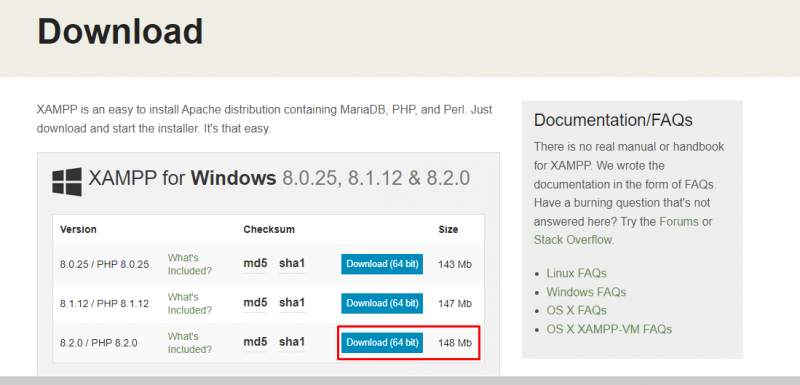
İndirme işleminden sonra, dosyaya tıklayarak yükleme işlemini başlatın:
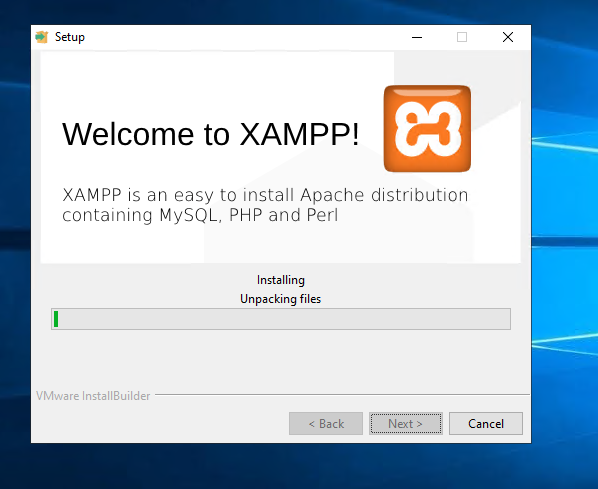
Tıkla ' Sona ermek Xampp sunucusunun kurulumunu tamamlamak için ” düğmesine basın:
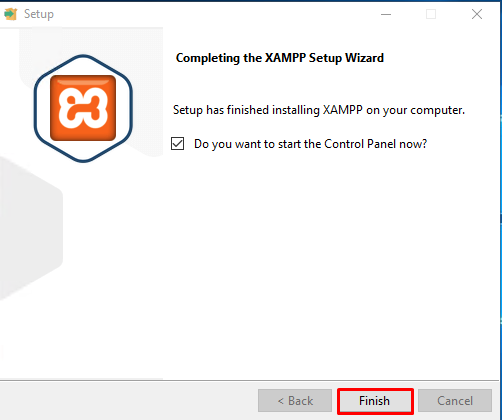
“ Apaçi ' Ve ' MySQL ” Xampp sunucusunu çalıştırmak için hizmetler:
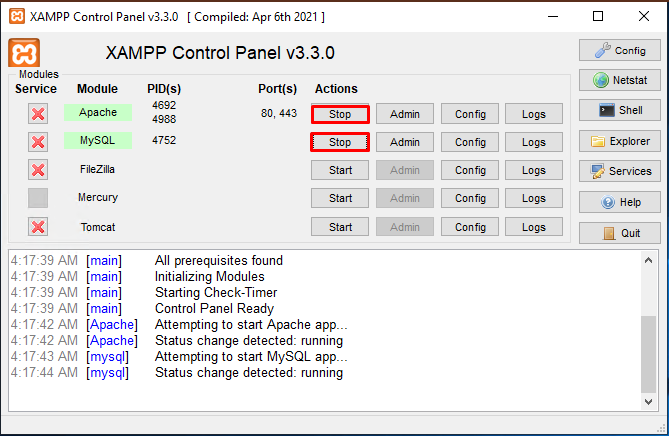
Yükle wordpress “” butonuna tıklayarak uygulama İndirmek Platformdan ” butonu:
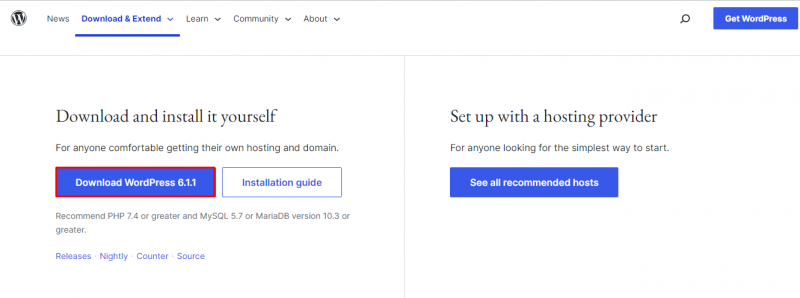
İndirme işlemi tamamlandıktan sonra, WordPress klasörünü açın ve “ kesmek Xampp sunucusunun içine yapıştırılacak tüm dosyalar:
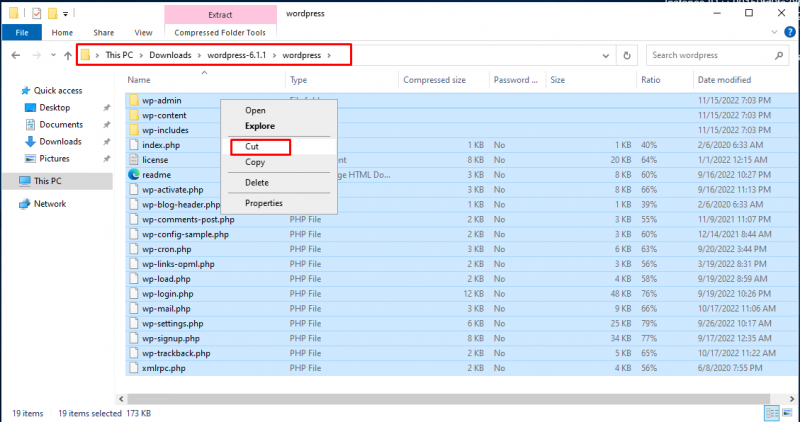
Tüm WordPress dosyalarını aşağıdaki konuma yapıştırın:
C:\xampp\htdocs\WordpressAşağıdaki ekran görüntüsü, dosyaların söz konusu konuma yapıştırıldığını gösterir:
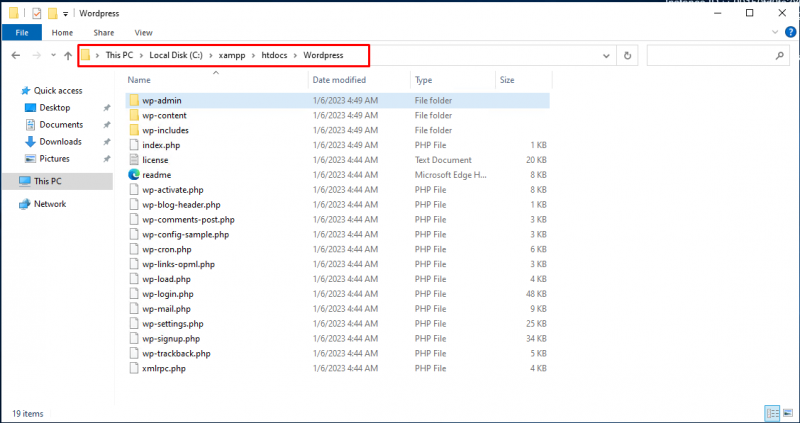
Web tarayıcısını açın ve aşağıdaki URL'yi yazın:
yerel ana bilgisayar/Wordpresswordpress : WordPress dosyalarının bulunduğu klasör:
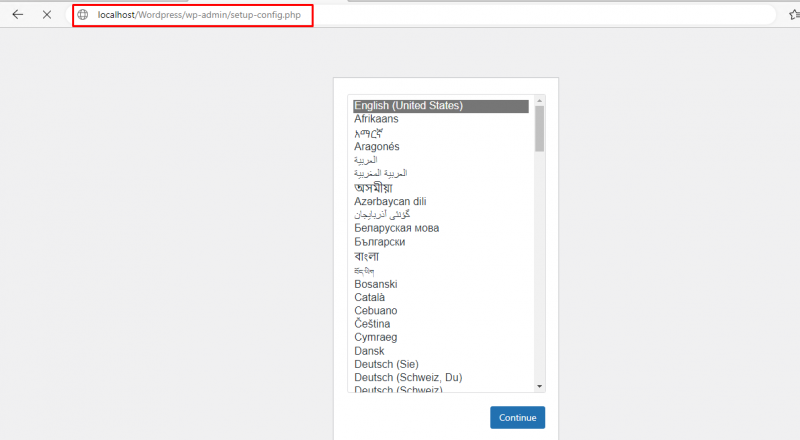
Bu sayfada, “ Hadi gidelim! ” WordPress üzerinde çalışmaya başlamak için bağlantı:
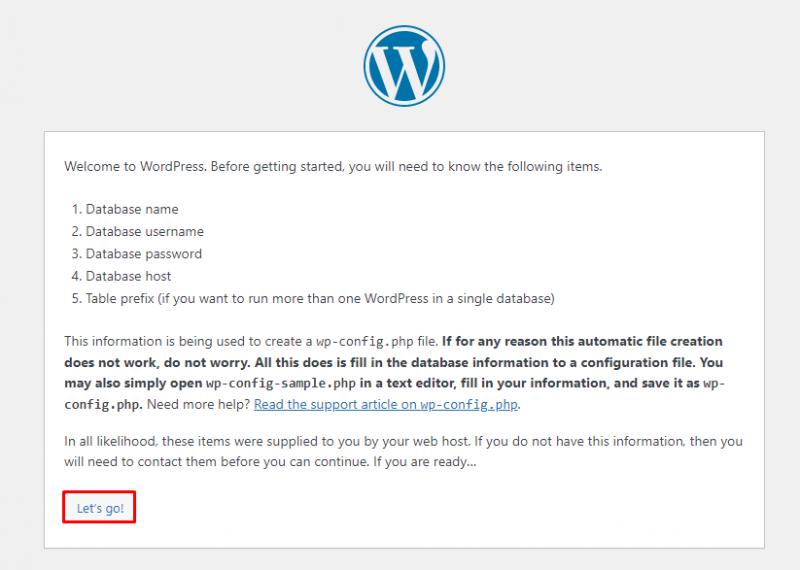
AWS EC2 pencerelerine WordPress'i başarıyla yüklediniz:
Çözüm
Kullanıcı, panodan EC2 örneğini oluşturarak WordPress'i EC2 örneğine kolayca yükleyebilir. Örnek oluşturulduktan sonra, RDP istemcisini kullanarak buna bağlanın. EC2 örneğinin içinde, Xampp sunucusunu ve WordPress'i indirin. WordPress dosyalarını Xampp sunucusuna taşıyın ve “ kullanarak açın. localhost/